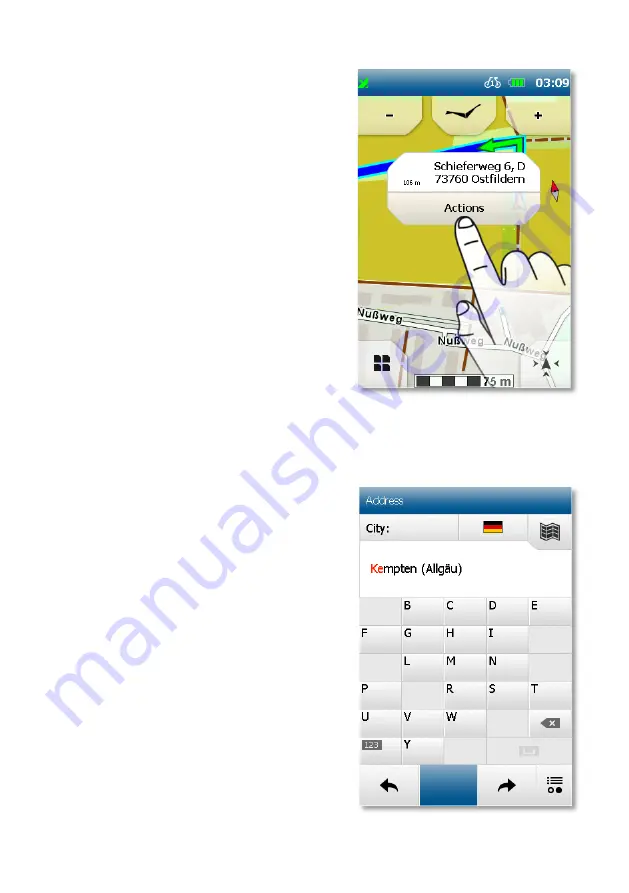
45
Clic sur carte : lorsque vous appuyez sur un
endroit de la carte, celui-ci est marqué d’un
épingle et l’adresse ou les coordonnées de la
position s’affichent.
Si vous appuyez sur « Actions », vous pouvez
par exemple naviguer jusqu’à l’endroit marqué
ou enregistrer la position.
Si vous appuyez sur la loupe en bas à droite,
vous pouvez cliquez dans la carte pour zoomer
et dézommer.
2.4 Saisie de destination
Sélectionnez « Saisie de destination > Adresse » dans le menu principal.
Sur le clavier affi ché, saisissez la ville, puis la
rue et le numéro.
Confi rmez votre saisie de ville, de rue et de
numéro en cliquant sur la fl èche de droite, puis
cliquez sur la case « Ok » pour démarrer le
calcul d’itinéraire. Lors de la saisie de la rue ou
du numéro, vous pouvez cliquer sur le bouton
central pour vous laisser guider jusqu’au centre
ville ou jusqu‘au milieu de la rue.
Outre la saisie d’une adresse, vous avez
également
d’autres possibilités de saisie
,
comme p. ex. des destinations spéciales, des
points de cheminement ou des coordonnées.
















































